Меню сайта
Разделы сайта
Опрос
Реклама
| Главная » Статьи » Интсрукции о CS 1.6 |
Делаем цветное лого
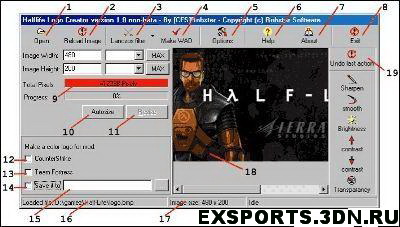 Запуская в первый раз программу, обратите, в первую очередь, внимание на диалог, где необходим будет корректный ввод пути к исполняемому файлу "hl.exe". Но если вдруг всё-таки получится ошибка в наборе, не стоит волноваться — данный путь в любое время возможно изменить в настройках приложения (пункт "Options"). После того как будет выполнен ввод появится окно программы Half-Life Logo Creator. Функционал у программы вполне приемлемый, но главное — полезный, а интерфейсу не достаёт лишь русского языка. Русифицированные пункты далее: 1. Open Image - открыть изображение (оно будет будущим логотипом); 2. Reload Image — с помощью этой опции ваше изображение загрузится заново и все ранее применённые к нему действия/эффекты будут отменены; 3. Filters — комплекс различных фильтров для улучшения качества изображения, хотя во многих случаях попросту не нужны; 4. Make WAD - создает новый файл по пути "...\half-life\logos\pldecals.wad" для начала функционирования вашего логотипа; 5. Options — несколько нужных настроек программы; 6. Help — файл справки к утилите, где можно найти полную информацию о приложении, но только не на русском языке; 7. About - сведения об авторах программы; 8. Exit - выход из приложения; 9. Total Pixels - общее число пикселей (не более 12288); 10. Autosize — данная функция позволит автоматически привести изображение к заданному размеру; 11. Resize — этот параметр изменяет рисунок до указанных границ; 12. Создать логотип для игры Counter-Strike; 13. Нарисовать логотип для Team Fortess; 14. Сохранить .wad файл в определённой папке; 15. Указание нужного пути к сохраняемому wad файлу; 16. Загруженный только что рисунок; 17. Размер изображения; 18. Графический образ загруженного логотипа; 19. Отменить последнее действие; Выполняем всё по следующим пунктам: 1. Открываем программу Halflife Logo Creator и выбираем необходимый файл с помощью опции «Open Image»; 2. После выбора изображения нужно нажать «Autosize» для корректировки размера; 3. Выбираем игру Counter-Strike, сохраняем файл («Save to») в папку cstrike (в случае если диск от «Буки», то в папку cstrike_russian). Файл будет называться pldecal.wad. Рекомендуется, перед этой операцией удалить существующий pldecal.wad. 4. Выбираем «Make WAD»; 5. Заходим в папку cstrike, ищем файл pldecal.wad, выбираем и копируем его, присваиваем новое название — tempdecal.wad, потому как в этой папке cstrike дожно находится 2 одинаковых файла с разными заголовками (pldecal.wad и tempdecal.wad); 6. Поочерёдно заходим в свойства файлов pldecal.wad, tempdecal.wad и в атрибутах присваиваем статус «только чтение»; 7. В той же директории cstrike удаляем custom.hpk; Для того, чтобы было всё предельно понятно, ниже представлена доступная видео-инструкция, где возможно весь процесс покажется куда более лёгким. | |
| Просмотров: 1588 | Теги: | Рейтинг: 0.0/0 |
| Всего комментариев: 0 | |
 | Информация: Посетители, находящиеся в группе Гости, не могут оставлять комментарии к данной публикации. |
[ Регистрация | Вход ]